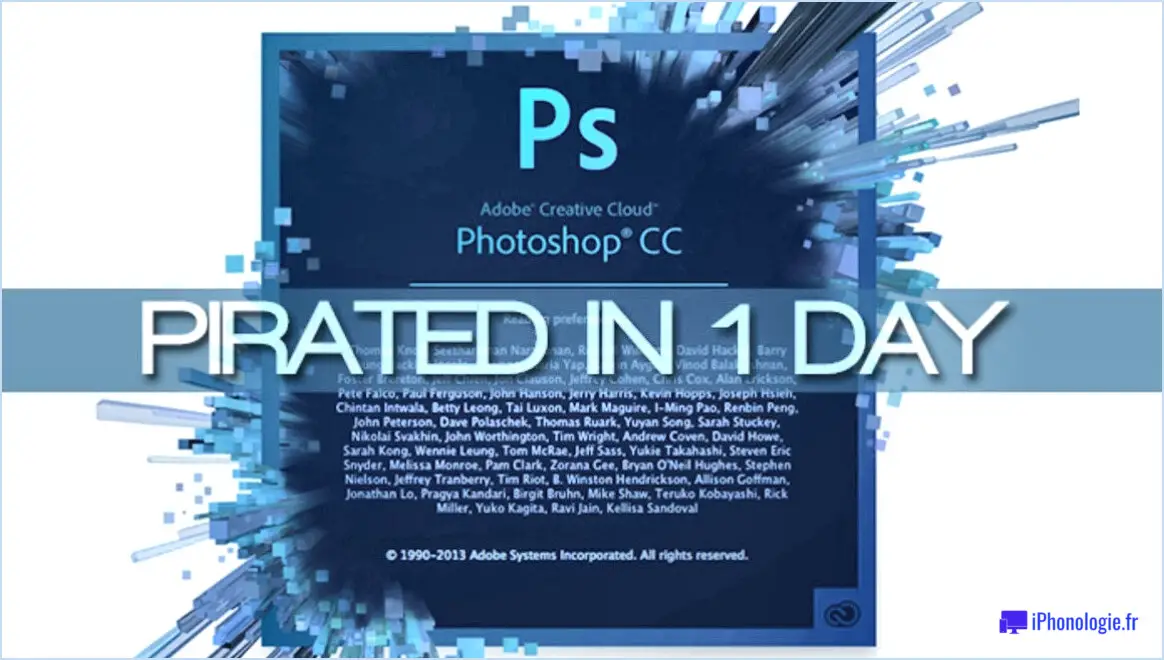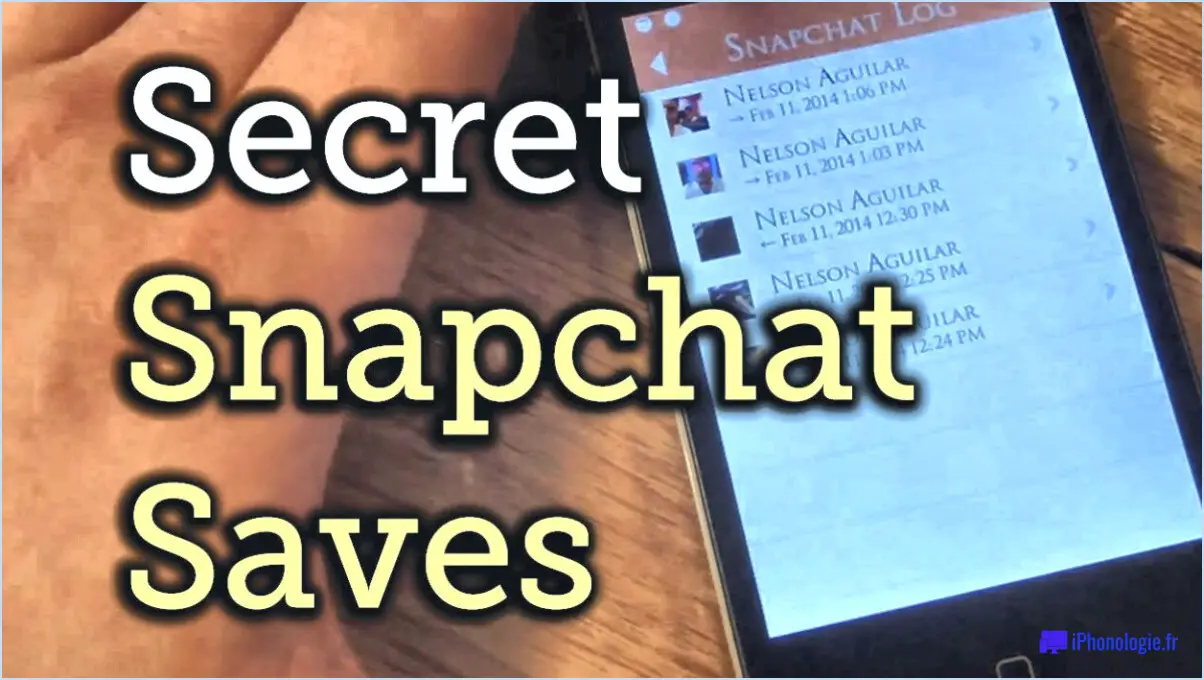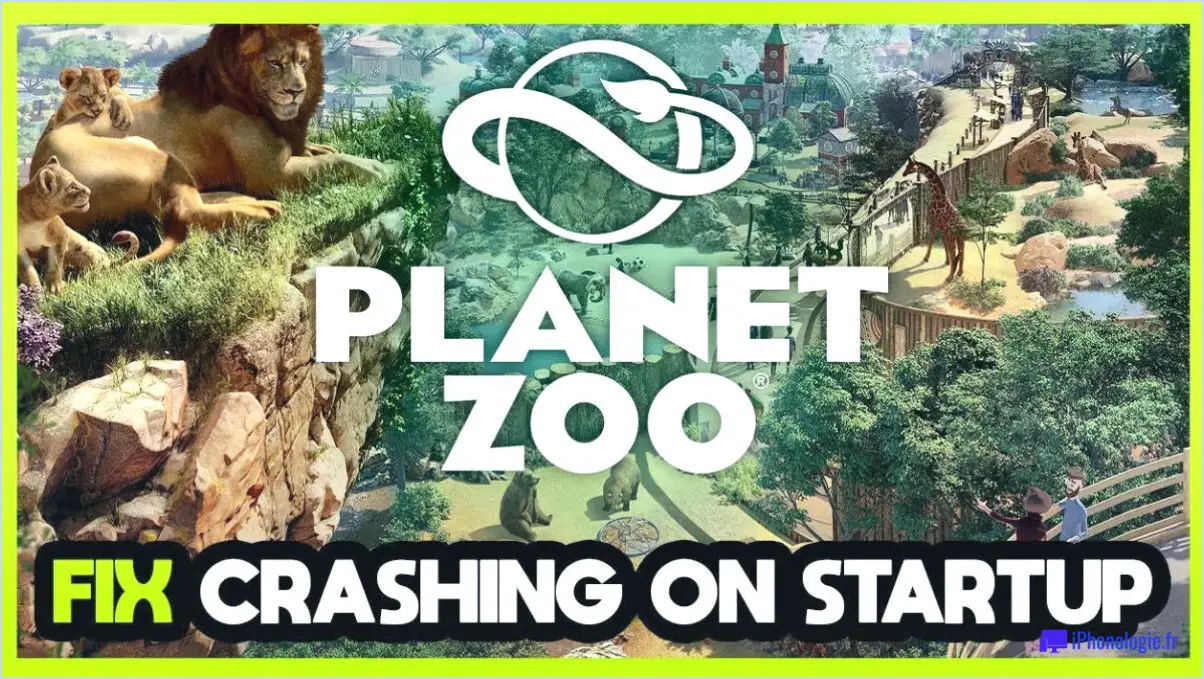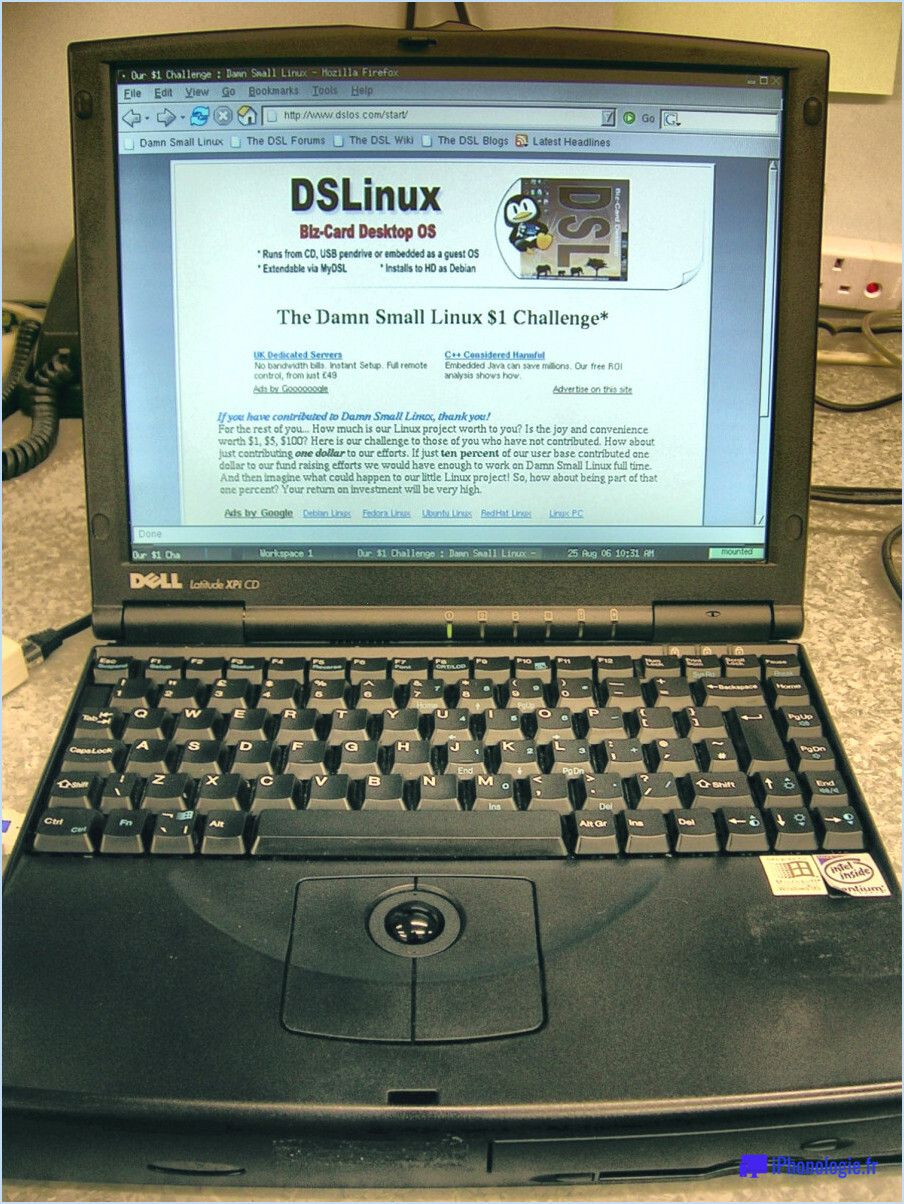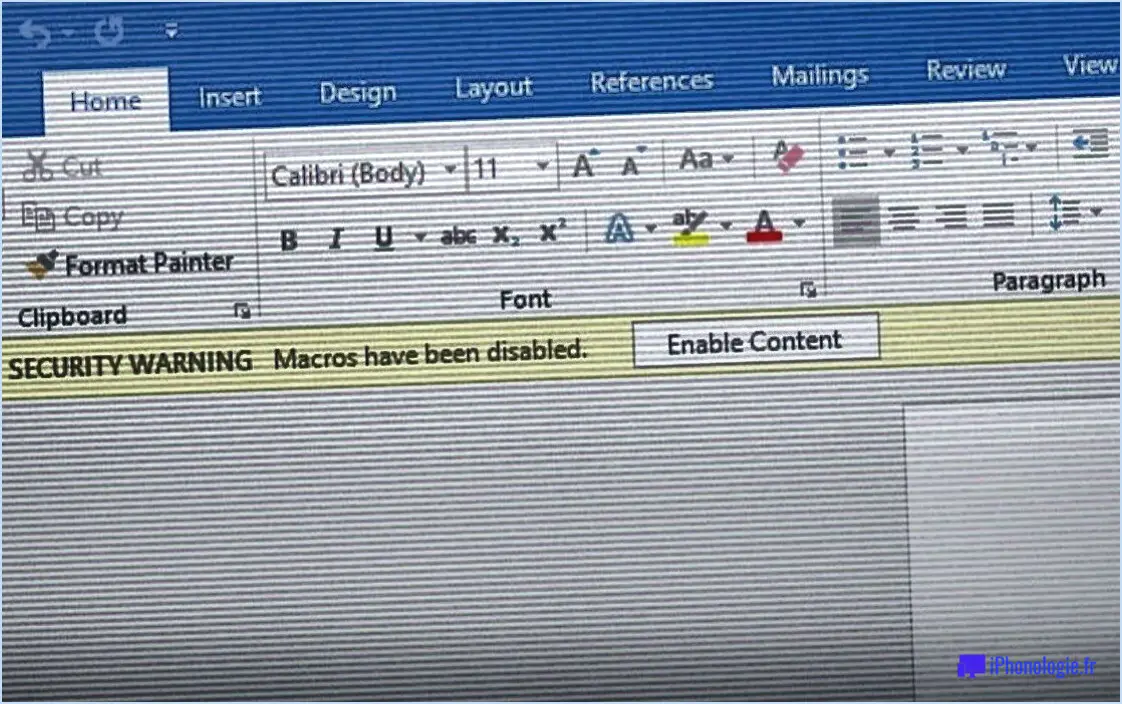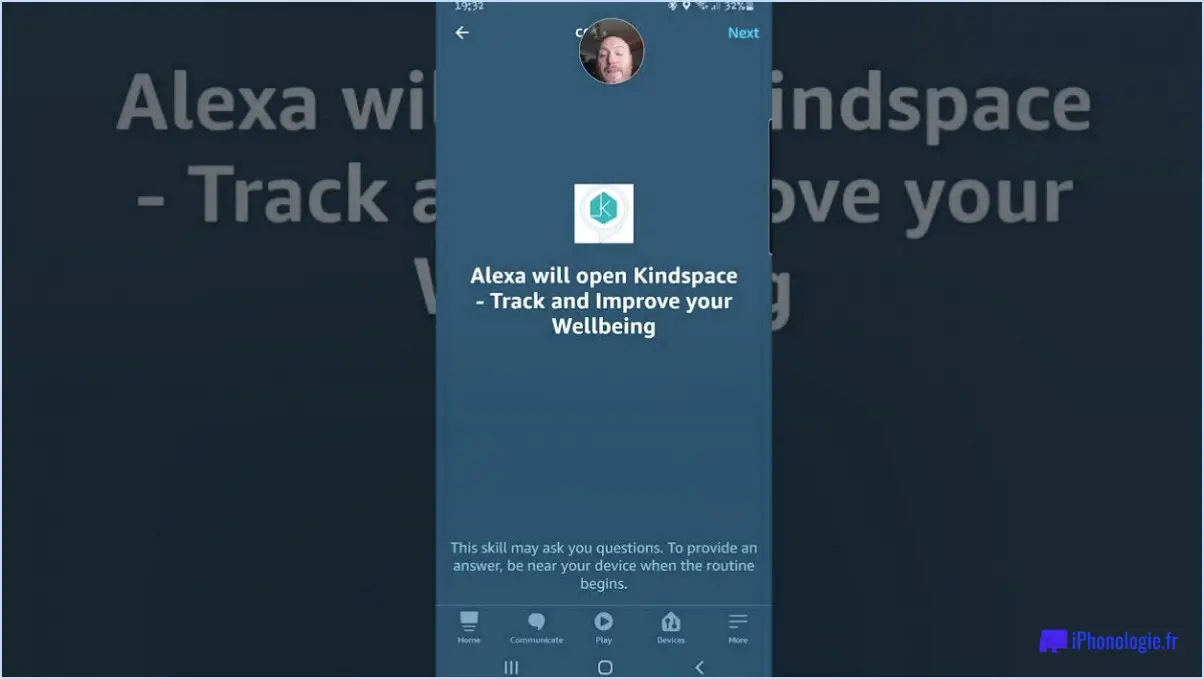Comment connecter Outlook 2019 et 2016 à Yahoo?
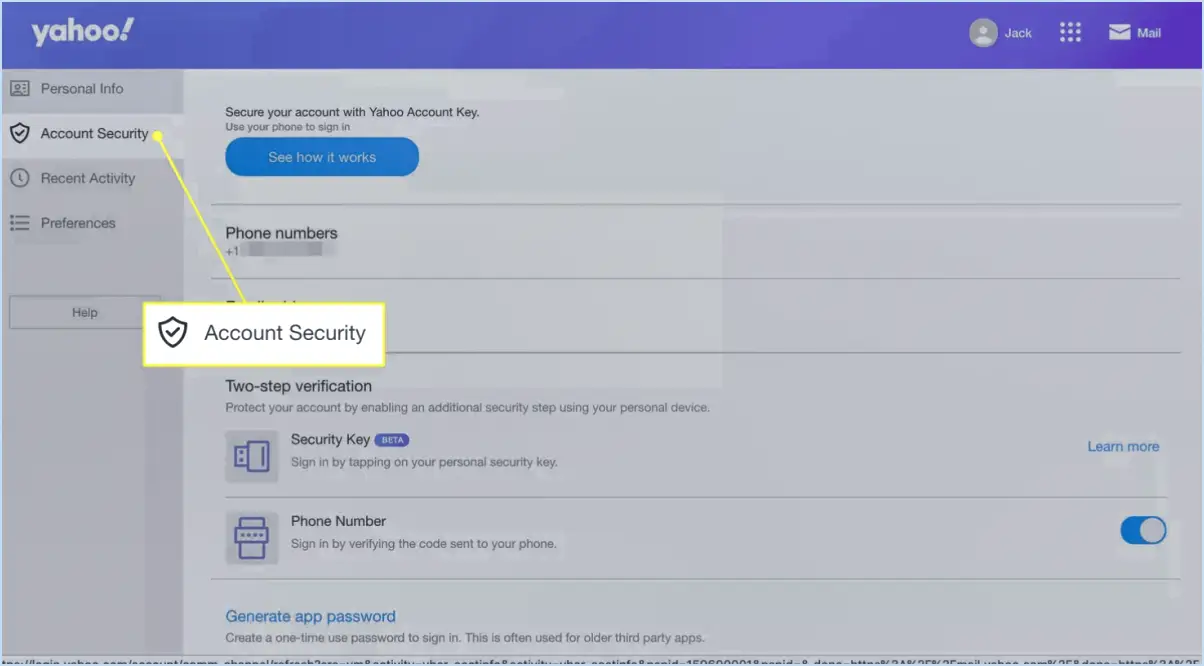
Pour connecter Outlook 2019 et 2016 à Yahoo, vous avez quelques options à votre disposition. Explorons chaque méthode pour vous aider à établir une connexion réussie.
- Connecteur Yahoo :
Le connecteur Yahoo est un outil fiable spécialement conçu pour intégrer Yahoo Mail à Outlook. Il permet une synchronisation transparente de vos courriels, contacts et événements de calendrier Yahoo. Voici comment le configurer :
a. Ouvrez Outlook et accédez à l'onglet "Fichier".
b. Cliquez sur "Ajouter un compte" ou "Paramètres du compte", selon votre version d'Outlook.
c. Sélectionnez "Configuration manuelle ou types de serveurs supplémentaires" et cliquez sur "Suivant".
d. Choisissez "POP ou IMAP" et cliquez sur "Suivant".
e. Indiquez votre nom et votre adresse e-mail Yahoo dans les champs appropriés.
f. Sous "Type de compte", sélectionnez "IMAP" ou "POP3" selon vos préférences (IMAP est recommandé pour la synchronisation bidirectionnelle).
g. Dans le champ "Serveur de courrier entrant", entrez "imap.mail.yahoo.com" pour IMAP ou "pop.mail.yahoo.com" pour POP3.
h. Dans le champ "Serveur de courrier sortant (SMTP)", entrez "smtp.mail.yahoo.com".
i. Indiquez votre adresse électronique Yahoo et votre mot de passe lorsque vous y êtes invité.
j. Cliquez sur "Suivant" puis sur "Terminer" pour achever le processus d'installation.
- Connecteur IMAP :
Outlook prend en charge le protocole IMAP, qui vous permet d'accéder à vos courriels Yahoo et de les gérer directement dans l'application. Pour configurer Outlook à l'aide du connecteur IMAP, procédez comme suit :
a. Lancez Outlook et accédez à l'onglet "Fichier".
b. Cliquez sur "Ajouter un compte" ou "Paramètres du compte".
c. Sélectionnez "Configuration manuelle ou types de serveurs supplémentaires" et cliquez sur "Suivant".
d. Choisissez "POP ou IMAP" et cliquez sur "Suivant".
e. Saisissez votre nom et votre adresse électronique Yahoo dans les champs correspondants.
f. Dans le menu déroulant "Account Type", sélectionnez "IMAP".
g. Spécifiez le serveur de courrier entrant comme "imap.mail.yahoo.com" et le serveur de courrier sortant comme "smtp.mail.yahoo.com".
h. Fournissez vos identifiants de messagerie Yahoo lorsqu'on vous le demande.
i. Cliquez sur "Suivant" puis sur "Terminer" pour achever le processus d'installation.
- Connecteur POP3 :
Si vous préférez utiliser le protocole POP3, vous pouvez configurer Outlook pour qu'il récupère vos courriels Yahoo par cette méthode. Voici comment procéder :
a. Ouvrez Outlook et accédez à l'onglet "Fichier".
b. Cliquez sur "Ajouter un compte" ou "Paramètres du compte".
c. Sélectionnez "Configuration manuelle ou types de serveurs supplémentaires" et cliquez sur "Suivant".
d. Choisissez "POP ou IMAP" et cliquez sur "Suivant".
e. Saisissez votre nom et votre adresse électronique Yahoo dans les champs appropriés.
f. Sélectionnez "POP3" comme type de compte.
g. Définissez le serveur de courrier entrant comme "pop.mail.yahoo.com" et le serveur de courrier sortant comme "smtp.mail.yahoo.com".
h. Fournissez vos identifiants de messagerie Yahoo lorsqu'on vous le demande.
i. Cliquez sur "Suivant" puis sur "Terminer" pour achever le processus d'installation.
En suivant ces étapes, vous pouvez connecter Outlook 2019 et 2016 à votre compte Yahoo à l'aide du connecteur Yahoo, IMAP ou POP3. Choisissez la méthode qui répond le mieux à vos besoins et profitez de l'accès à vos emails Yahoo de manière transparente dans Outlook.
Comment fusionner Outlook et Yahoo?
Pour fusionner vos comptes Outlook et Yahoo de manière transparente, utilisez l'outil pratique Yahoo Mail Merge. Vous pouvez accéder à cet outil en visitant le site web principal de Yahoo ou en recherchant "Yahoo Mail Merge". Voici un guide étape par étape pour vous aider à réaliser cette opération :
- Allez sur la page Yahoo Mail Merge et cliquez sur le bouton "Start".
- Sur l'écran "Importer à partir de", choisissez "Outlook" comme source.
- Suivez les instructions à l'écran pour accorder les autorisations nécessaires et permettre à l'outil d'accéder à votre compte Outlook.
- Sélectionnez les dossiers Outlook ou les e-mails spécifiques que vous souhaitez fusionner avec votre compte Yahoo.
- Examinez les paramètres de fusion et procédez aux ajustements nécessaires.
- Cliquez sur le bouton "Fusionner" pour lancer le processus de fusion.
En suivant ces étapes, vous pourrez fusionner sans effort vos comptes Outlook et Yahoo, ce qui vous permettra de bénéficier d'une expérience de messagerie unifiée et rationalisée.
Puis-je utiliser Outlook avec mon compte Yahoo?
Tout à fait ! Vous avez la possibilité d'utiliser Outlook avec votre compte Yahoo. Pour commencer, vous devrez configurer votre compte Yahoo dans Outlook et établir la connexion nécessaire. Voici un bref guide pour vous aider :
- Lancez Outlook sur votre appareil.
- Naviguez jusqu'à l'onglet "Fichier" et sélectionnez "Ajouter un compte".
- Saisissez votre adresse e-mail Yahoo et cliquez sur "Connecter".
- Outlook vous demandera d'entrer le mot de passe de votre compte Yahoo. Fournissez les informations requises.
- Suivez les instructions à l'écran pour terminer le processus de configuration.
En suivant ces étapes, vous pouvez intégrer de manière transparente votre compte de messagerie Yahoo à Outlook et profiter des avantages des deux plateformes.
Comment configurer Outlook pour Yahoo manuellement?
Pour configurer Outlook pour Yahoo manuellement, suivez les étapes suivantes :
- Ouvrez Outlook et connectez-vous.
- Cliquez sur "Fichier", puis sélectionnez "Nouveau" suivi de "Compte de messagerie".
- Saisissez votre adresse électronique Yahoo et votre mot de passe dans les champs respectifs, puis cliquez sur "Suivant".
- Sur l'écran suivant, choisissez votre serveur de messagerie dans la liste proposée et cliquez sur "Suivant".
- Sélectionnez votre type de compte, qui dans ce cas serait "Yahoo" ou "Gmail", et cliquez sur "Suivant".
En suivant ces étapes, vous pourrez configurer manuellement votre compte de messagerie Yahoo dans Outlook et commencer à l'utiliser de manière transparente. N'oubliez pas de fournir l'adresse électronique et le mot de passe corrects pour garantir la réussite de la configuration.
Pourquoi mon Yahoo Mail ne fonctionne-t-il pas dans Outlook?
Si votre Yahoo Mail ne fonctionne pas dans Outlook, il y a quelques raisons possibles pour ce problème. Tout d'abord, assurez-vous que vous utilisez la dernière version d'Outlook (Outlook 2016). Il est important de noter qu'Outlook et Yahoo Mail sont des programmes de messagerie distincts, de sorte que la compatibilité peut parfois être un facteur. En outre, assurez-vous que votre compte Yahoo Mail est mis à jour avec la dernière version. La mise à jour de votre compte peut contribuer à assurer un fonctionnement harmonieux avec des clients de messagerie externes tels qu'Outlook. Ces mesures devraient permettre de résoudre les problèmes de compatibilité et de rétablir le fonctionnement de Yahoo Mail dans Outlook.
Comment importer un calendrier dans Yahoo?
Pour importer un calendrier dans Yahoo, vous pouvez suivre les étapes suivantes :
- Ouvrez le site web de Yahoo Calendar sur votre ordinateur.
- Connectez-vous à votre compte Yahoo à l'aide de vos identifiants.
- Sur le côté gauche de la page, repérez la section "Mes calendriers".
- Cliquez sur le bouton "Actions" à côté du calendrier que vous souhaitez importer.
- Dans le menu déroulant, sélectionnez "Importer".
- Une nouvelle fenêtre apparaît. Cliquez sur le bouton "Parcourir" pour localiser le fichier du calendrier sur votre ordinateur.
- Une fois le fichier de calendrier sélectionné, cliquez sur le bouton "Importer".
- Yahoo traitera l'importation et ajoutera les événements du calendrier à votre calendrier Yahoo.
Veuillez noter que Yahoo prend en charge l'importation de fichiers de calendrier au format ICS. Si votre calendrier est dans un format différent, vous devrez peut-être l'exporter au format ICS avant de l'importer dans Yahoo.
Comment activer IMAP dans Yahoo Mail?
Pour activer IMAP dans Yahoo Mail, vous pouvez suivre les étapes suivantes :
- Ouvrez Yahoo Mail et localisez l'icône de l'engrenage dans le coin supérieur droit de l'écran.
- Cliquez sur l'icône en forme d'engrenage pour accéder au menu des paramètres.
- Dans le menu des paramètres, cliquez sur "Paramètres".
- Dans la page des paramètres, naviguez jusqu'à la section "Email".
- Cliquez sur l'onglet "IMAP" pour accéder aux paramètres IMAP.
- Sur la page des paramètres IMAP, vous trouverez une case à cocher "Activer IMAP". Assurez-vous qu'elle est bien cochée.
- Saisissez vos identifiants de connexion à Yahoo Mail.
- Enfin, cliquez sur "Enregistrer les modifications" pour appliquer les changements.
En suivant ces étapes, vous aurez réussi à activer IMAP dans Yahoo Mail.
Comment importer un fichier ICS dans le calendrier Yahoo?
Pour importer un fichier ICS dans Yahoo Calendar, vous avez plusieurs options :
- Outil d'importation du calendrier Yahoo : Yahoo propose sur son site web un outil pratique spécialement conçu pour l'importation de fichiers ICS. Vous pouvez accéder à cet outil sur le site web de Yahoo et l'utiliser pour importer des fichiers ICS à partir de différentes sources, y compris Google Calendar et Outlook. Il vous suffit de suivre les instructions fournies par l'outil pour importer votre fichier ICS dans Yahoo Calendar.
- Outils d'importation de calendrier dans les applications de messagerie : Une autre méthode consiste à utiliser les outils d'importation de calendrier intégrés dans certaines applications de messagerie électronique comme Outlook et Gmail. Ces outils vous permettent d'importer directement des fichiers ICS dans votre calendrier. Ouvrez votre application de messagerie, localisez la fonction d'importation de calendrier et suivez les instructions pour importer le fichier ICS dans votre calendrier Yahoo.
Rappelez-vous que les deux options offrent des moyens pratiques d'importer des fichiers ICS dans votre calendrier Yahoo, ce qui vous permet de gérer efficacement vos événements et vos emplois du temps.
Yahoo est-il un serveur POP ou IMAP?
Oui, Yahoo est un serveur POP. POP signifie Post Office Protocol, et il s'agit d'un protocole standard utilisé pour récupérer les messages électroniques d'un serveur de messagerie. En tant que serveur POP, Yahoo permet aux utilisateurs de télécharger leurs messages électroniques du serveur vers leurs appareils locaux, tels que des ordinateurs ou des smartphones. Toutefois, il est important de noter que Yahoo prend également en charge le protocole IMAP (Internet Message Access Protocol), qui est un autre protocole de récupération des messages électroniques offrant des fonctionnalités plus avancées, telles que la synchronisation des messages électroniques entre plusieurs appareils. Néanmoins, si vous souhaitez savoir si Yahoo est un serveur POP ou IMAP, il est classé comme serveur POP.